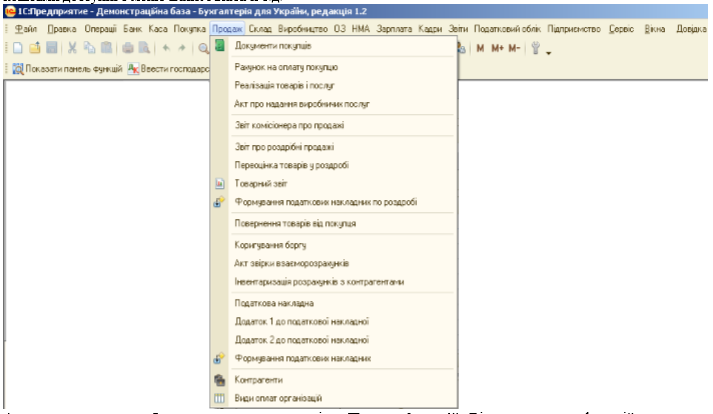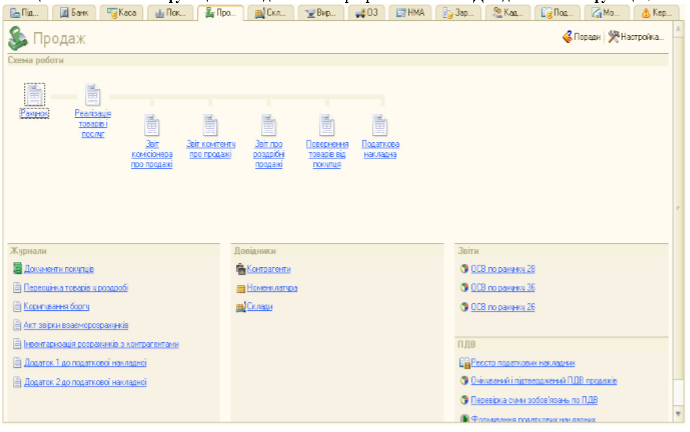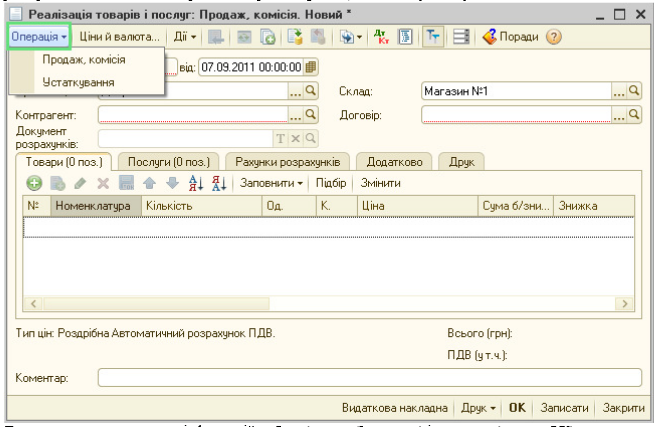Відображення господарських операцій за допомогою документів
Основним способом реєстрації господарських операцій (покупка й продаж товарів, оплата постачальнику, списання матеріалів і т.д.) в «1С:Бухгалтерії 8» є введення документів. Документи доступні з головного меню програми, де вони згруповані по видах діяльності підприємства й розділам обліку: документи для обліку торговельної діяльності й виробництва доступні з меню Продаж і Покупка, документи для обліку операцій з коштами доступні з меню Банк і Каса й т.д (мал.1)
Альтернативним способом доступу до документів є Панель функцій. Відкрити панель функцій можна по кнопці Показати панель функцій командної панелі програми або з меню Довідка - Панель функцій.(мал.2)
Один документ може бути призначений для реєстрації декількох видів господарських операцій. Різним операціям відповідають різні набори даних, що вводяться, і різні правила проведення документа. Тому вид господарської операції варто встановлювати перед початком заповнення документа кнопкою Операція командної панелі форми документа. Наприклад, документ Реалізація товарів і послуг призначений для реєстрації двох видів господарських операцій: продаж, комісія й устаткування.(мал.3)
Документ можна записати в інформаційну базу (кнопка Записати) і провести (кнопка ОК).
ПРИМІТКА
Запис документа без проведення означає, що документ підготовлений попередньо для реєстрації господарських операцій у
майбутньому. При проведенні документа формуються проводки бухгалтерського й податкового обліку — господарська операція
відображається в обліку.
Більшість документів «1С:Бухгалтерії 8» при натисканні на кнопку ОК роблять записи в різних облікових регістрах, наприклад записують проводки в журнал проводок. Ці записи називаються «рухами» документа.
Список облікових регістрів, по яких документ робить рухи, можна побачити, натиснувши на кнопку в командній панелі форми документа (або списку документів).